Как сохранить вкладки в браузере Chrome
Если вы из тех, у кого в Chrome(Chrome) всегда открыто несколько десятков вкладок , вы слишком хорошо знаете, что ваш браузер потребляет много памяти. Возможно, вы даже уже страдаете от последствий, таких как зависание Chrome или даже сбой(Chrome freezing on you or even crashing) .
Хотя есть разные способы ускорить работу вашего браузера(speed up your browser) , есть простое решение этой проблемы. Вместо того, чтобы перегружать браузер, сохраните вкладки в Chrome . Затем вы можете закрыть их и вернуться к просмотру позже.

Прежде чем закрыть эти вкладки(Before You Close Those Tabs)
Прежде чем вы научитесь сохранять свои вкладки в Chrome для последующего чтения или просмотра, есть один простой прием, который гарантирует, что вы не потеряете ни одну из этих открытых вкладок(open tabs) . Измените настройки браузера Chrome , чтобы автоматически открывать вкладки из вашего последнего сеанса Chrome .

- Откройте Chrome и нажмите на три вертикальные точки(three vertical dots) в верхнем левом углу окна.
- Выберите Настройки(Settings) .

- В меню слева выберите При запуске(On startup) .
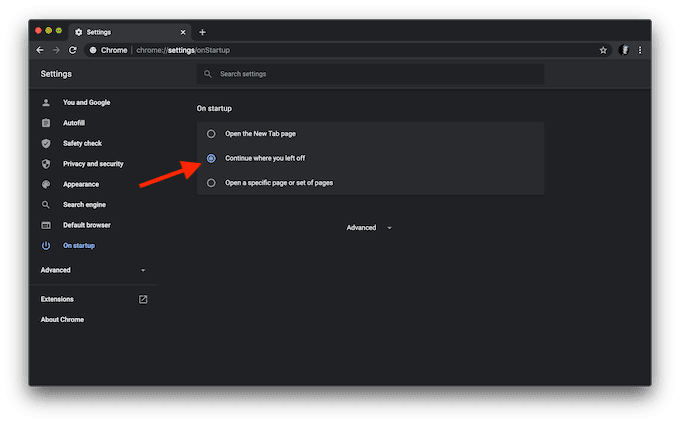
- Нажмите «Продолжить» с того места, где вы остановились(Continue where you left off) . Chrome автоматически сохранит изменения.
В следующий раз, когда ваш браузер начнет работать некорректно или выйдет из строя, вам не нужно беспокоиться о потере активного сеанса.
Используйте встроенный метод для сохранения вкладок в Chrome(Use The Built-In Method To Save Tabs In Chrome)
Даже если вы уже используете возможность открывать вкладки из последнего сеанса просмотра при открытии Chrome , есть еще один способ сохранить ваши вкладки для дополнительного спокойствия. Этот параметр позволяет сохранить весь активный набор вкладок вручную и вернуться к ним позже.
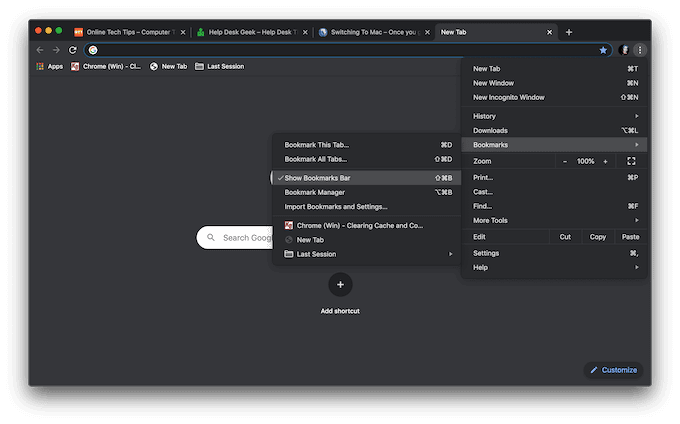
Во-первых, убедитесь, что у вас включена панель закладок. Для этого перейдите в меню Chrome (три вертикальные точки в правом верхнем углу окна) и наведите курсор на Закладки(Bookmarks) . У вас должна быть галочка рядом с Показать панель закладок(Show bookmarks bar) .
Теперь, когда панель закладок включена, вот как вы можете добавить в закладки все активные вкладки.

В меню ленты перейдите по пути « Закладки(Bookmarks) » > «Добавить в закладки все вкладки(Bookmark All Tabs) » . Либо откройте меню Chrome и наведите курсор на « Закладки(Bookmarks) » , затем нажмите «Добавить в закладки все вкладки(Bookmark All Tabs) » . Любой из них откроет меню « Закладки для всех вкладок ».(Bookmark All Tabs)

Введите имя папки закладок и нажмите Сохранить(Save) .
Если вы планируете часто использовать эту функцию, важно поддерживать порядок в закладках. Например, вы можете сохранить папку с подпапками, в которых будут храниться все ваши сохраненные сеансы. Каждый раз, когда вы сохраняете новый набор вкладок, вы можете присвоить ему отличительное имя, например, дату или краткую ссылку на то, что находится во вложенной папке. Позже вы сможете добавить страницы, переименовать или удалить любую папку или подпапку.

Теперь вы можете закрыть окно браузера и получить доступ к своим вкладкам из этого сеанса в любое время. Для этого найдите папку на панели закладок и щелкните по ней правой кнопкой мыши. Выберите « Открыть все(Open All) » или Open All in New/Incognito Window », чтобы открыть сохраненные вкладки.
Используйте расширения Chrome для управления вкладками(Use Chrome Extensions To Manage Your Tabs)
Сохранение вкладок путем добавления их в закладки может быть простым, но не самым эффективным методом. Он загромождает память вашего браузера временными данными. Кроме того, если вы начнете добавлять в закладки все вкладки, вы рискуете перепутать их и потерять важные. Вы также можете сохранить одну и ту же закладку много раз в разных папках закладок.
Еще один способ сохранить вкладки в браузере — установить одно из специальных расширений Chrome(installing one of the special Chrome extensions) . Они поставляются с удобными функциями, такими как сохранение вкладок одним щелчком мыши, организация ваших вкладок, возможность поиска сохраненных вкладок и многое другое. Если вы предпочитаете этот метод накоплению закладок в браузере, попробуйте одно из следующих расширений Chrome .
OneTab

OneTab — лучший выбор для тех, кто устал искать среди множества открытых вкладок только для того, чтобы понять, что искомая вкладка открыта в другом окне Chrome .
OneTab делает именно то, что обещает название — это расширение собирает все ваши открытые вкладки в одну. Затем вы можете легко искать в своем браузере, не перегружая его. Вы также можете отменить это, восстановив одну вкладку или весь активный сеанс.

Одной из самых интересных функций, предлагаемых этим расширением, является возможность создать веб-страницу со списком ваших вкладок, которой вы можете поделиться с другими людьми.
Тоби для Chrome(Toby for Chrome)(Toby for Chrome)

Toby для Chrome — полезное расширение, которое будет держать ваши вкладки в порядке(keep your tabs in order) . Он позволяет сохранять отдельные вкладки в коллекции Chrome или сохранять все активные сеансы одним щелчком мыши.
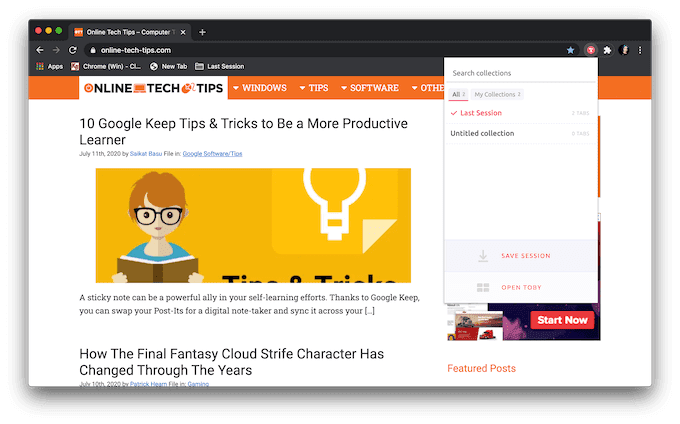
После загрузки и включения расширения перейдите в меню « Расширения»(Extensions) рядом с адресной строкой и нажмите «Toby for Chrome », чтобы сохранить вкладку. Вы также можете открыть расширение, а затем перетащить вкладки, чтобы сохранить их.
Это расширение имеет ряд полезных функций, включая синхронизацию коллекций и темный режим. Однако, если вам не нравятся расширения, занимающие стартовую страницу Chrome, Toby (Chrome)для(Toby) Chrome —(Chrome) не лучший выбор для вас. После того, как вы включите это расширение и откроете новую вкладку, вы увидите, что оно автоматически открывает стартовую страницу Toby для Chrome .
Сессионный приятель(Session Buddy)(Session Buddy)

Если вы поклонник минимализма, попробуйте расширение Session Buddy для Chrome . (Session Buddy Chrome)Больше всего в нем вам понравятся простой интерфейс, четкая система организации и только самые важные функции менеджера вкладок в одном окне.
С помощью Session Buddy вы можете одновременно сохранять вкладки из одного или всех открытых окон, искать сохраненные сеансы и открывать отдельные вкладки, а также все вместе.
Время навести порядок в вашем браузере(Time To Declutter Your Browser)
Мы все страдаем от того, что время от времени открывается слишком много вкладок браузера. Сохранение вкладок и их закрытие вместо того, чтобы держать их все открытыми, поможет вам избавиться от беспорядка в Chrome и улучшить общее впечатление от просмотра(improve your overall browsing experience) .
Сохраняете ли вы свои вкладки для будущих сеансов просмотра или предпочитаете держать их все открытыми одновременно? Поделитесь с нами своими знаниями о браузере Chrome в комментариях ниже.
Related posts
Как отключить вкладку браузера в Chrome, Safari, Firefox и других
Как восстановить закрытые вкладки в любом веб-браузере
Как изменить стартовую страницу в Chrome и любом веб-браузере
Как Highlight Active Tab в Chrome Browser
Включите или Off Drive Предложения для Chrome Browser (Google Workspace)
Как исправить ошибку «Проверка на вирусы не удалась» в Google Chrome
Как добавить и использовать веб-браузер Roku
Как исправить сообщение Chrome «Загрузка прокси-скрипта»
Как сохранять, редактировать и удалять пароли в Chrome
Как просмотреть сохраненные пароли Google Chrome
Как увидеть кэшированные страницы и файлы из вашего браузера
Как просмотреть пароль за звездочками в браузере
Как заставить браузер открывать ссылку в новой вкладке
Как исправить ошибку Chrome «err_connection_timed_out»
Как исправить «err_address_unreachable» в Google Chrome
Как заблокировать сайты в Google Chrome
Как изменить веб-браузер по умолчанию в Windows 11 или 10
Что такое безопасный DNS и как его включить в Google Chrome?
Как установить только безопасные расширения браузера
Как исправить «DNS_probe_finished_bad_config» в Chrome
